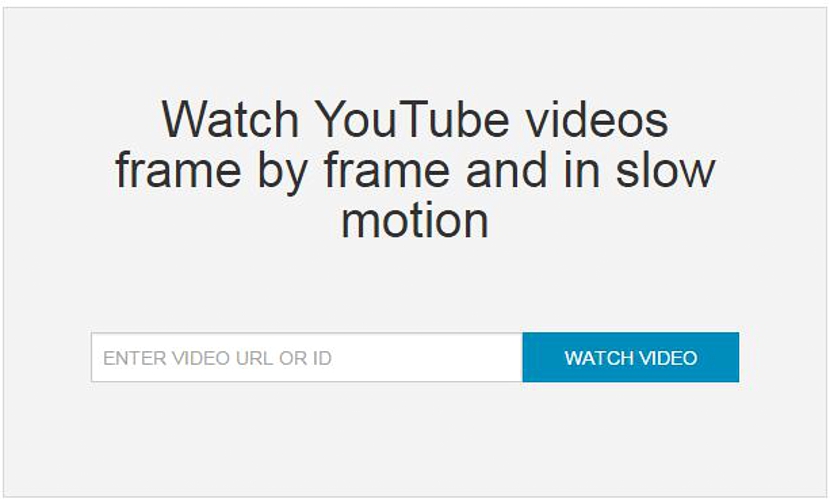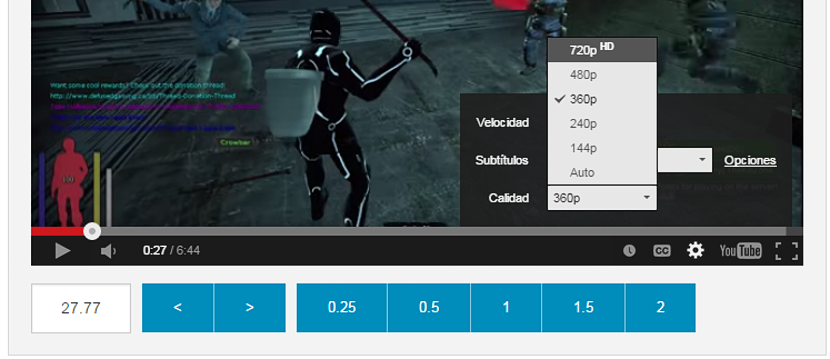आपण फ्रेमद्वारे YouTube व्हिडिओ फ्रेम कसे प्ले करू इच्छिता? हे करणे खरोखर एक कठीण काम आहे जरी, आमच्याकडे या कार्यासाठी खास साधने असल्यास, आम्ही आमच्या संगणकावर हा YouTube व्हिडिओ डाउनलोड केल्यास आम्ही सहजपणे ते करू शकतो.
एकदा आम्ही हा YouTube व्हिडिओ आमच्या वैयक्तिक संगणकावर डाउनलोड केल्यावर आम्ही तो कोणत्याही व्यावसायिक डिजिटल संपादन उपकरणामध्ये आयात करू शकतो आणि जिथे "बाई फ्रेम" पुनरुत्पादन केवळ बाण की वापरुन करणे सोपे आहे. आता, आपल्याला व्हिडिओ डाउनलोड करण्याची आवश्यकता नसली तर त्याऐवजी काही करा YouTube व्हिडिओमध्ये विशिष्ट विशिष्ट फ्रेमचे कॅप्चर, एक छोटीशी युक्ती आणि एक स्वारस्यपूर्ण ऑनलाइन साधन वापरल्याने हे कार्य शक्य होईल.
फ्रेमद्वारे फ्रेम प्ले करण्यासाठी रोविड वापरणे
आम्ही YouTube व्हिडिओमध्ये "फ्रेम बाय फ्रेम" पुनरुत्पादनाबद्दल विशेषत: बोलत आहोत, तृतीय-पक्षाच्या साधनांशिवाय हे कार्य करणे व्यावहारिकदृष्ट्या अशक्य होईल, म्हणूनच आम्ही ऑनलाइन साधन "रोविड" वापरण्याची शिफारस करतो आणि म्हणूनच आम्ही आम्ही ऑपरेट करतो त्या कोणत्याही ऑपरेटिंग सिस्टम, प्लॅटफॉर्म किंवा वातावरणात याचा वापर करू शकतो जोपर्यंत आमच्याकडे चांगला इंटरनेट ब्राउझर आहे.
आपल्याला प्रथम प्रसंगी दुव्यावर जावे लागेल «रोविड» ची अधिकृत वेबसाइट, जिथे आपणास समजणे सोपे आहे अशा मर्यादित जागांसह पूर्णपणे स्वच्छ, सोप्या इंटरफेसचे कौतुक करण्याची संधी मिळेल, आम्ही आपल्याला पुढील स्क्रीनशॉटमध्ये जे ऑफर करूया त्याप्रमाणेच काहीतरी.
जरी इंग्रजीत असले तरी या ऑनलाइन उपकरणामध्ये आम्हाला सांगितले आहे की मध्यम भागाची जागा समर्पित आहे YouTube व्हिडिओशी संबंधित URL पेस्ट करा. आपण पोर्टलवर जाऊ शकता आणि वर सांगितल्याप्रमाणे ठराविक संख्या कॅप्चर करण्यात स्वारस्य असलेले एक निवडू शकता, जरी आपण फक्त "YouTube व्हिडिओ आयडी" देखील कॉपी करू शकता. कोणत्याही परिस्थितीत, एकदा आपण या ऑनलाइन उपकरणाद्वारे आवश्यक डेटा कॉपी केल्यास, व्हिडिओ त्वरित पूर्ण प्लेबॅकमध्ये दिसून येईल.
आपण पाहू शकता की आपण या ऑनलाइन साधनात समाविष्ट केलेला YouTube व्हिडिओ प्लेबॅकच्या तळाशी निळ्या बॉक्सची विशिष्ट संख्या आहेत; हे "पेशी" प्रत्यक्षात संदर्भित करतात YouTube व्हिडिओ प्लेबॅक गती की आम्ही कोणत्याही क्षणी वापरत असू शकतो. या पेशींमधील संख्या कशाचे प्रतिनिधित्व करतात याबद्दल आम्ही एक लहानसे नामकरण देखील देऊ शकतोः
- 0,25 हा YouTube व्हिडिओच्या सामान्य गतीचा एक चतुर्थांश भाग आहे.
- 0,50 दुसरीकडे YouTube व्हिडिओच्या अर्ध्या सामान्य गतीचे प्रतिनिधित्व करते.
- 1,0 हा सामान्य वेग आहे.
- 2,0 सामान्य YouTube व्हिडिओ गतीचे प्रतिनिधित्व करते परंतु दुप्पट.
आपल्याला फक्त YouTube व्हिडिओ प्ले बटणावर क्लिक करणे आवश्यक आहे आणि नंतर त्या क्षणी आपल्यास पाहिजे असलेल्या वेगानुसार कोणत्याही सेलवर क्लिक करणे आवश्यक आहे. आता, दोन अतिरिक्त पेशी डाव्या बाजूस स्थित आहेत आणि त्यांच्या डाव्या आणि उजवीकडे दिशा आहेत. आपण त्यापैकी कोणत्याही माउस पॉईंटरने क्लिक करणे सुरू केल्यास, YouTube व्हिडिओ "फ्रेम बाय फ्रेम" प्ले करण्यास प्रारंभ करेल.
आपण प्लेबॅकमध्ये YouTube व्हिडिओची एक विशिष्ट फ्रेम शोधत असताना, आपल्याला फक्त आम्ही वर नमूद केलेले हे दोन सेल वापरावे लागेल शोधलेल्या "फ्रेम" वर पोहोचा. एकदा आपण तेथे कॅप्चर करण्यासाठी कोणत्याही स्त्रोताचा वापर करू शकता, असे काहीतरी चांगले असू शकतेः
- नंतर पेंटमधील कॅप्चर पुनर्प्राप्त करण्यासाठी प्रिंटस्क्रीन की.
- साधन करण्यासाठी «चेंडूCustom सानुकूल कॅप्चर करणे.
आपण हे लक्षात घेतले पाहिजे की रोविडद्वारे व्हिडिओचे पुनरुत्पादन मानक गुणवत्तेत असेल; त्यावेळेस “निवडलेल्या फ्रेम” मध्ये तुम्हाला चांगली प्रतिमा गुणवत्ता हवी असल्यास, उत्तम गुणवत्ता निवडण्यासाठी आपण YouTube व्हिडिओच्या तळाशी असलेले लहान गिअर व्हील दाबावे. आणखी एक अतिरिक्त वैशिष्ट्य ज्याचा आपण उल्लेख करण्यास अपयशी ठरू शकत नाही ही शक्यता आहे आम्हाला पाहिजे असलेल्या वेगात हा YouTube व्हिडिओ सामायिक करा. तळाशी आपण कोणत्याही यूआरएलची प्रशंसा करू शकता जी आपण कोणत्याही संदेशास, सूचनामध्ये किंवा एखाद्या विशिष्ट संपर्कास उद्देशून ईमेलद्वारे कॉपी आणि पेस्ट करू शकता.